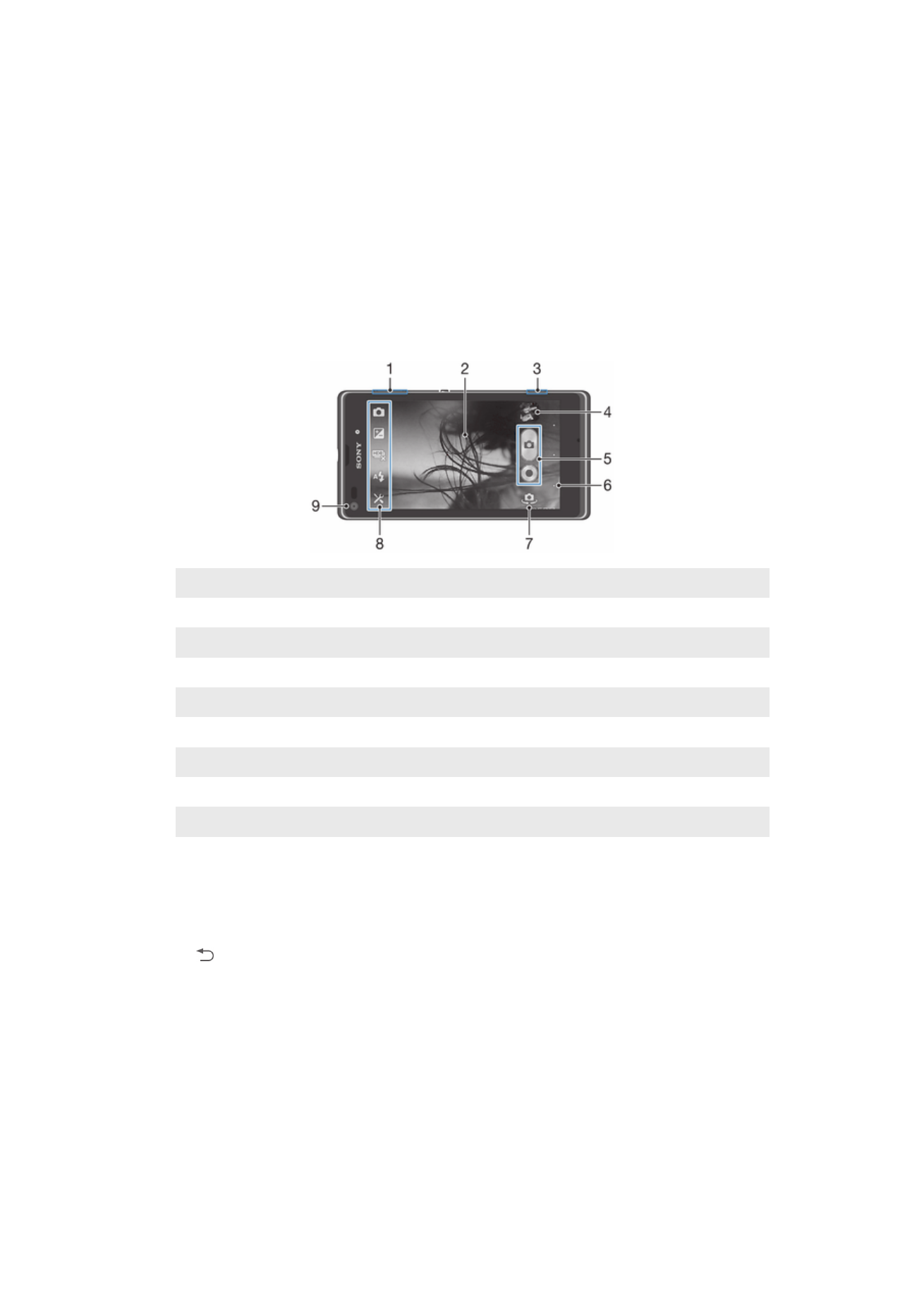
การใชงานกลองถายภาพนิ่ง
มีสามวิธีในการถายภาพดวยกลองถายภาพนิ่ง คุณสามารถกดปุมกลอง แตะปุมกลองบนหนาจอ หรือสัมผัส
จุดบนหนาจอก็ได
การถายภาพโดยใชปุมกลอง
1
เปดใชงานกลอง
2
กดปุมกลองถายรูปลงจนสุด
69
นี่คือเวอรชันอินเทอรเน็ตของเอกสารนี้ © พิมพเพื่อใชเปนการสวนตัวเทานั้น
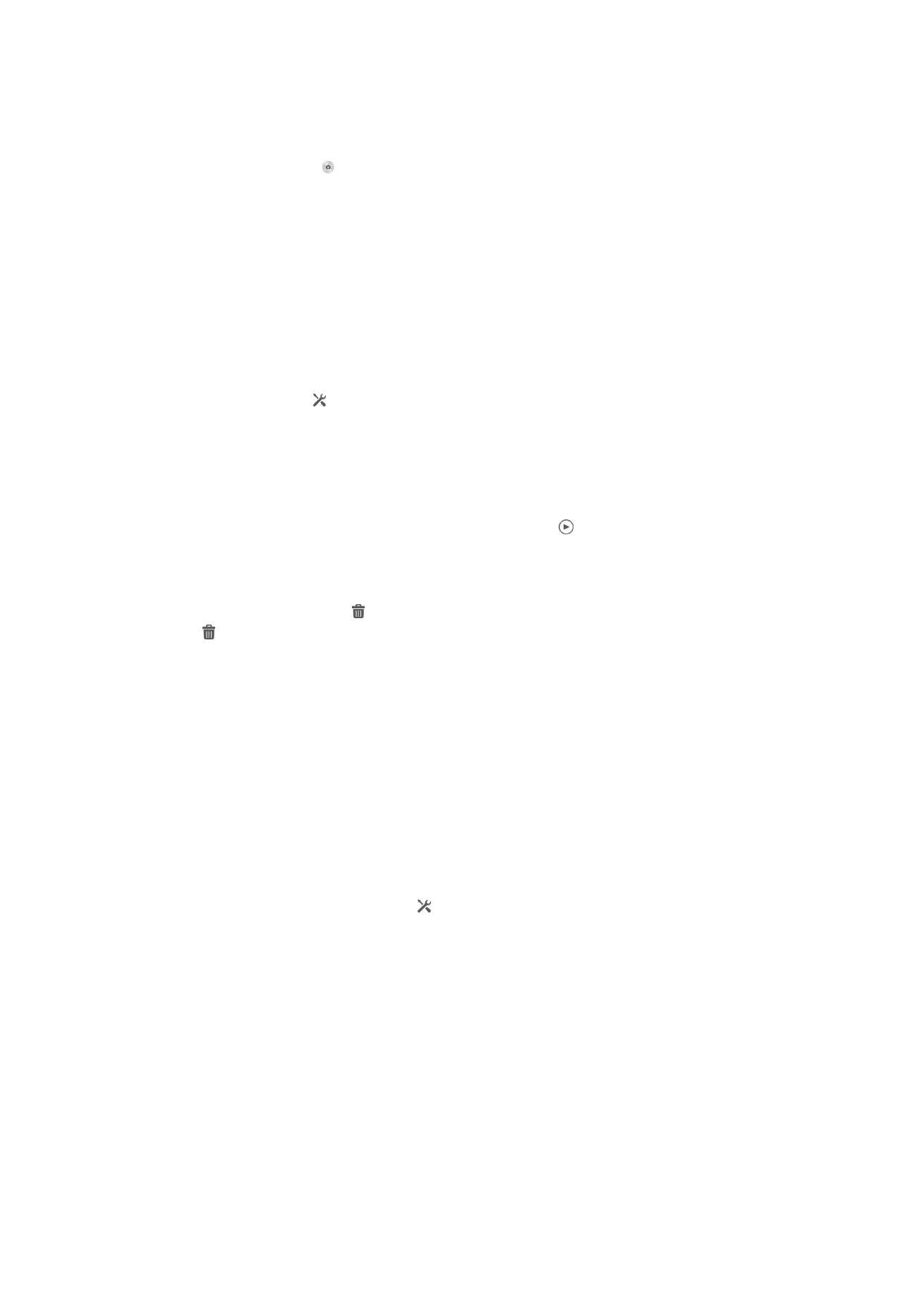
วิธีการถายภาพดวยการแตะที่ปุมกลองบนหนาจอ
1
เปดใชงานกลอง
2
หันกลองเขาหาเปาหมาย
3
แตะที่ปุมกลองบนหนาจอ กลองจะถายภาพทันทีที่คุณปลอยนิ้วออก
การถายภาพตนเองโดยใชกลองดานหนา
1
เปดใชงานกลอง
2
แตะไอคอนทางดานซายบนของหนาจอ แลวคนหาและเลือก กลองดานหนา
3
หากตองการถายภาพ ใหกดปุมกลอง กลองจะถายภาพทันทีที่คุณปลอยนิ้วออก
การใชฟงกชันการซูม
•
ในขณะเปดกลองอยู ใหกดปุมปรับระดับเสียงขึ้นหรือลงเพื่อซูมเขาหรือออก
วิธีการใชแฟลชของกลองถายภาพนิ่ง
1
เมื่อเปดกลองอยู ใหแตะ
2
แตะ แฟลช และเลือกการตั้งคาแฟลชที่ตองการ
3
ถายภาพ
การดูภาพถายและวิดีโอ
1
เปดกลองแลวแตะที่ภาพยอที่ดานบนขวาของหนาจอเพื่อเปดภาพหรือวิดีโอ
2
ปดไปทางซายหรือขวาเพื่อดูภาพถายและวิดีโอ วิดีโอจะมีการระบุโดย
การลบภาพถาย
1
เปดภาพถายที่คุณตองการลบ
2
แตะพื้นที่วางของหนาจอเพื่อให ปรากฏขึ้นมา
3
แตะ
4
แตะ ลบ เพื่อยืนยัน